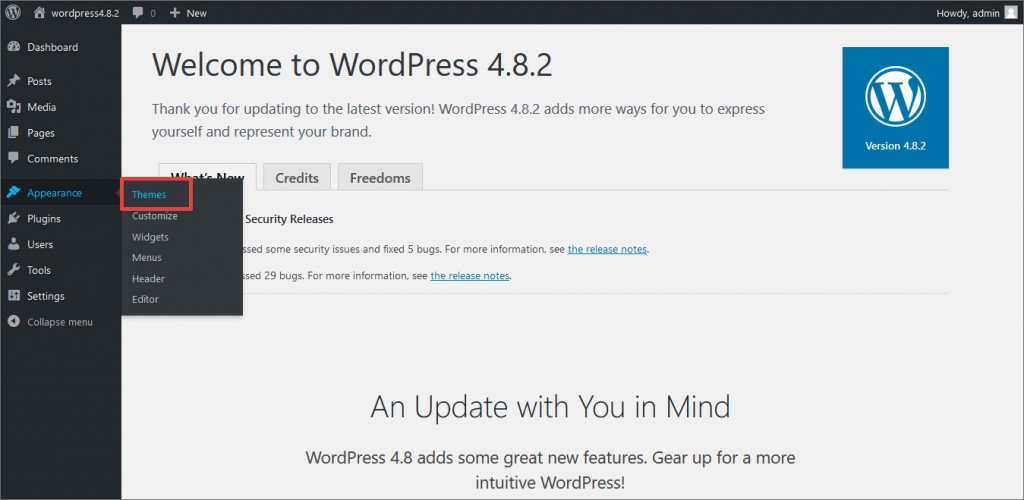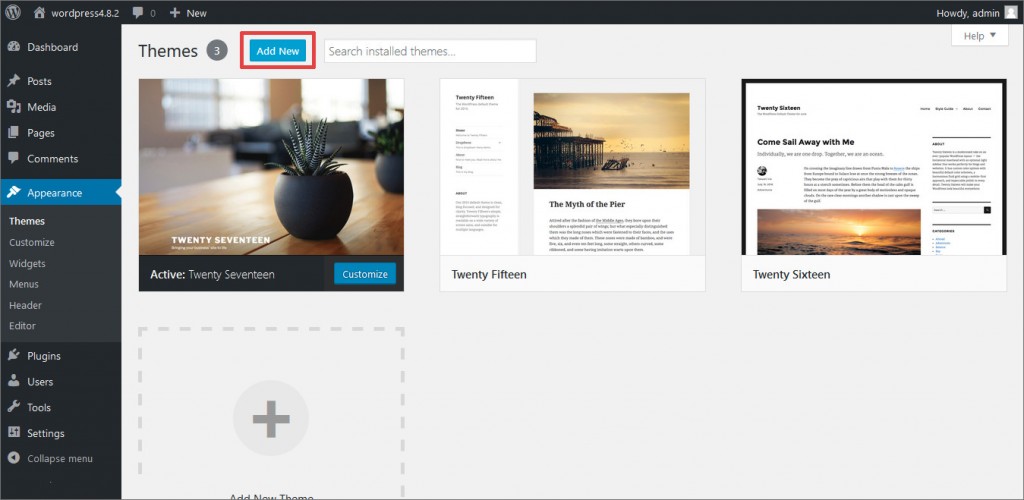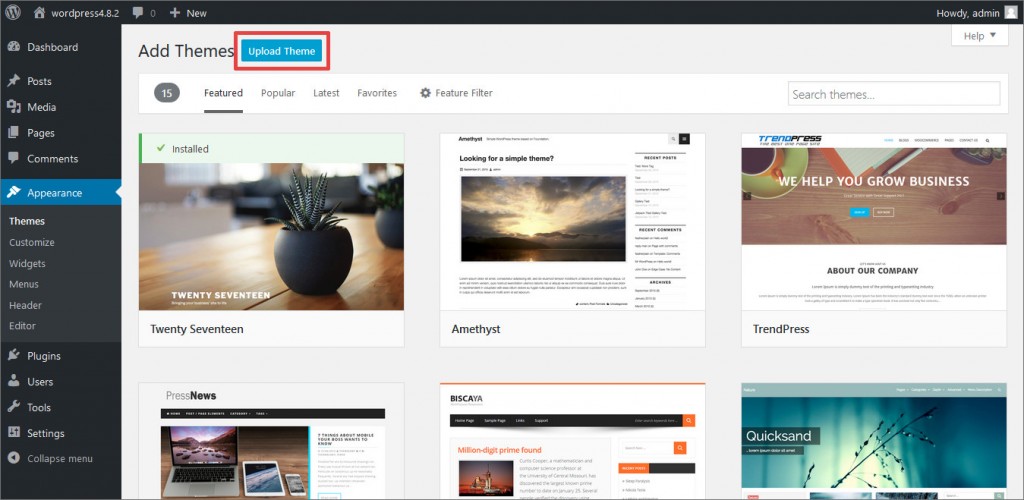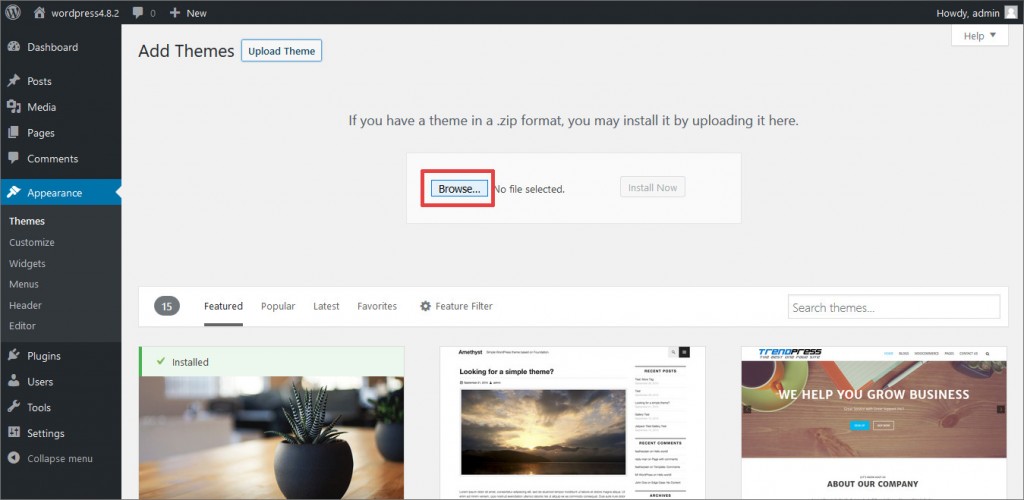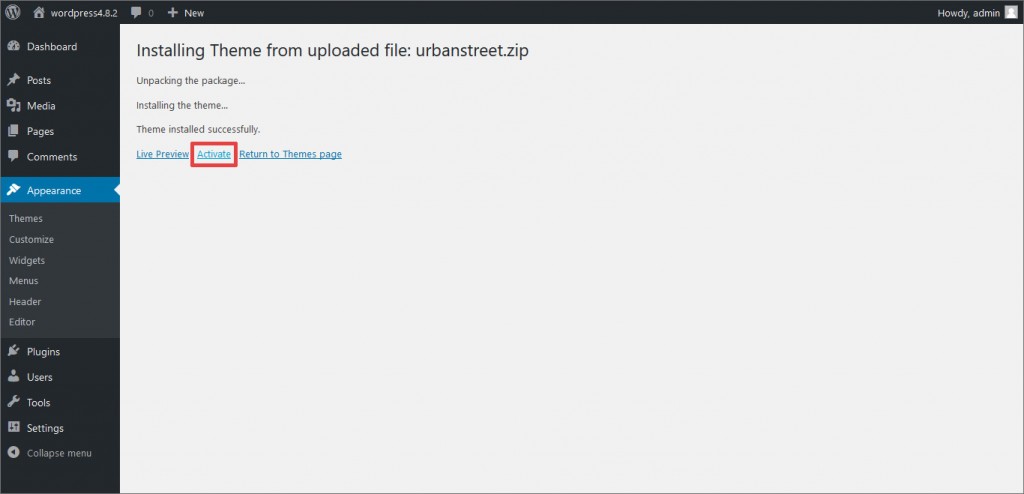¿Cómo subir, instalar y configurar temas de WooCommerce en Templatetoaster?
1. Vaya al panel de WordPress -> Apariencia -> Temas -> Agregar Nuevo -> Sub Tema -> Examine y seleccione un tema en .zip -> Instale
2. Una vez que el tema se haya instalado correctamente, , la página de activación aparecerá -> Haga clic en Activar.
Sino ir a Apariencia -> Temas -> Encuentre el tema instalado -> Haga clic en Activar.